השג ממשק משתמש ואפליקציות של Google Pixel עם מודול Pix3lify Magisk
טיפים וטריקים של Android / / August 05, 2021
מכשירי הפיקסל של גוגל הם עורות ההפעלה המהירים ביותר של מערכת ההפעלה אנדרואיד שתוכלו להשתמש בהם בכל מכשיר. אני משתמש בסמסונג במשך עשור, ממש לא אוהב את הדרך שבה ממשק המשתמש של Touchwiz היה ולמרות שהם ניסו לחדש העור עם ממשק המשתמש האחד, ממשק המשתמש של פיקסל עדיין קצת רחוק כדי להשיג את סמסונג או במקרה זה, לכל OEM. יתר על כן, לא רק את העור או את ממשק המשתמש, מכשירי פיקסל הם חבילה נהדרת הכוללת את המצלמה הטובה ביותר בכל טלפון חכם, נקודה. מכשירים אלה הם הראשונים שקיבלו את עדכוני Android האחרונים, בין אם זה קושחה או עדכוני אבטחה. עם זאת, אתה יכול לקבל את אותה חוויה כמו פיקסל במכשיר Android שלך אם יש לך גישה לשורש. כי במדריך זה אנו נראה לך כיצד להשיג ממשק משתמש של Pixel ואפליקציות באמצעות מודול Pix3lify Magisk.
בעזרת מודול ה- Pix3lify Magisk תוכלו להשיג את כל הפיקסלים כמו ממשק המשתמש והעור יחד עם כל האפליקציות, המדיה וחוויית ה- bloatware ללא מכשיר על כל מכשיר אנדרואיד מושרש. יתר על כן, תקבל גם כמה תכונות נוספות כמו מצלמה 2API, רווחה דיגיטלית, חייגן גוגל ועוד הרבה שתלמד בפוסט זה. לכן, ללא שום התלהמות נוספת, הבה ניכנס היישר למאמר עצמו;
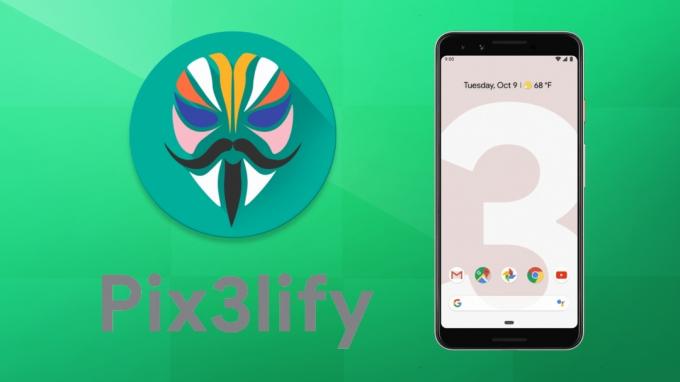
תוכן עניינים
-
1 השג ממשק משתמש ואפליקציות של Google Pixel עם מודול Pix3lify Magisk
- 1.1 מהו מודול Pix3lify?
- 1.2 דרישות קדם
- 1.3 הורדות
- 1.4 שלבים להתקנת מודול Pix3lify Magisk בכל מכשיר אנדרואיד
השג ממשק משתמש ואפליקציות של Google Pixel עם מודול Pix3lify Magisk
לפני שנמשיך להתקין את מודול ה- Pix3lify Magisk במכשיר אנדרואיד, תן לנו להבין מה זה ומה התכונות שתקבל לאחר התקנת מודול זה ב- Android שלך התקן;
מהו מודול Pix3lify?
מודול Pix3lify פותח על ידי מפתחים בכירים של Xda, ג'ואיואב. מודול זה מבוסס על Magisk ומכניס הרבה תכונות מגניבות ונחמדות ממכשירי Google Pixel לכל מכשיר אנדרואיד מושרש. לא רק את העור אלא אתה גם מקבל תכונות כמו;
- מחוות הניווט של פיקסל
- חייגן בגוגל
- רווחה דיגיטלית
- נושא המבטא הכחול של פיקסל
- תכונת הקרנת שיחות
- תמיכה ב- Camera2API
- תמיכה ב- EIS
- אור לילה
- אימוג'ים מאנדרואיד ש
- הגדר את נושא ה- Gboard ל- BG לבן עם מבטא Pixel Blue
- מוסיף תמיכה ב- Daydream VR
- מאפשר את Google Live Earth + נתונים חיים
יתר על כן, אתה מקבל גם את כל תכונות המדיה ממכשירי פיקסל כמו טפטים, טפטים חיים, רינגטונים, התראות, צלילי אזעקה וכו '. כמו כן, אתה מקבל את הגופן Sans Font של Pixel לכל המכשיר שלך. לא רק זאת, אלא גם תוכלו לקבל אפשרות בין משגרי אנדרואיד שונים כמו Lawnchair, Ruthless Launcher, Stock Launcher ועוד.
דרישות קדם
- מכשיר ה- Android שלך זקוק לגישת שורש
- וודא שהמכשיר שלך פועל ב- Android 8.0 Oreo ומעלה
- אתה צריך לקבל את Magisk v18.0 ומעלהלהתקנת מודול Pix3lify
- עקוב אחר ההוראות בזהירות כאמור בהליך ההתקנה כדי למנוע בעיות או בעיות
הורדות
שלבים להתקנת מודול Pix3lify Magisk בכל מכשיר אנדרואיד
- ראשית, וודא שיש לך גישה לשורש במכשיר שלך.
- עליך להוריד את מנהל ה- Magisk האחרון במכשיר שלך.
- כעת הורד את מודול ה- magisk Pix3lify מהקישור המופיע בסעיף הורדות או ישירות ממודול ה- magisk.
- להורדה ממנהל Magisk, פתח מג'יסק אז לך ל הורדות בסעיף סרגל החיפוש "Pix3lify“. הקש על כפתור הורדה להורדת מודול ה magisk.
- לאחר מכן, הקש על להתקין כפתור להתקנת מודול Pix3lify במכשיר שלך.
- כעת, לאחר השלמת ההתקנה, הוא יבקש ממך הרשאות שונות להתקין אפליקציות ותכונות שונות של Pixel. אתה יכול להשיב כן באמצעות הגבר קול כפתור ותשובה לא משתמש ב להנמיך קול לַחְצָן.
- ואז, סוף סוף, הקש על ה- לְאַתחֵל לַחְצָן.
- זהו זה! התקנת בהצלחה את מודול Pix3lify Magisk במכשיר ה- Android השורשי שלך.
לאחר שהמכשיר יופעל מחדש, תראה את ממשק המשתמש של פיקסל ואת כל התכונות והאפליקציות ממכשיר הפיקסלים, המותקנים בסמארטפון אנדרואיד שלך. כעת תוכל ליהנות מחוויית ה- Pixel במכשיר ה- Android שלך.
אז הנה לך מהצד שלי בפוסט הזה. מקווה שאתם אהבתם את הפוסט הזה והצלחתם להתקין את מודול ה- magisk Pix3lify במכשיר ה- Android שלכם על ידי ביצוע הצעדים שהוזכרו לעיל. שים לב שאתה צריך להיות בעל גישה שורשית במכשיר שלך כדי להתקין את מודול Pix3lify במכשיר ה- Android שלך. ספר לנו בתגובות אם מצאת קשיים בהתקנת מודול Pix3lify במכשיר שלך או שנתקלת בכשלים בקישור. עד הפוסט הבא... לחיים!
משווק דיגיטלי מוסמך של Six Sigma ו- Google שעבד כאנליסט עבור MNC מוביל. חובב טכנולוגיה ורכב שאוהב לכתוב, לנגן בגיטרה, לנסוע, לרכוב על אופניו ולהירגע. יזם ובלוגר.



